Otwarcie pokrywy laptopa zwykle włącza ekran, a gdy zamykasz pokrywę, ekran powinien być wyłączony. Możesz jednak zmienić te ustawienia na swoim urządzeniu. Postępuj zgodnie z tym artykułem, aby zmienić działanie otwieranej pokrywy laptopa.
1. Najłatwiejszy sposób na otwarcie Biegać okno ma nacisnąć klawisz Windows + R.
2. Kopiuj–pasta to polecenie i naciśnij Wchodzić.
control.exe powercfg.cpl,, 3

3. Teraz w Opcje mocy okno, kliknij „Przyciski zasilania i pokrywa”, aby go rozszerzyć.
4. Teraz kliknij „Otwieranie pokrywy open”, a następnie kliknij „Na baterii:” iz listy rozwijanej wybierz ustawienia, które chcesz włączyć na swoim komputerze. Możesz również zmienić ustawienia w „Podłączony:“.
5. Teraz kliknij „Zastosować" i "dobrze“.
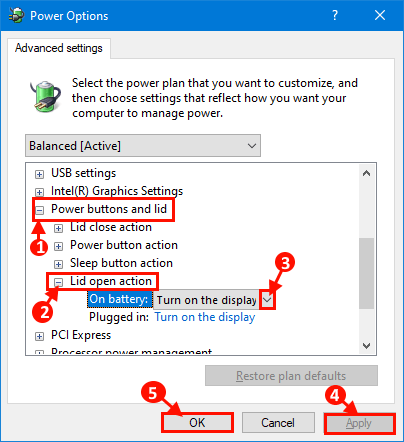
Po zapisaniu ustawień zamknij Opcje mocy okno. Restart Twoje urządzenie.
Co zrobić, jeśli w opcjach zasilania brakuje akcji otwierania pokrywy Li
Jeśli nie możesz znaleźć „Otwieranie pokrywy open" w Opcje mocy w oknie, wykonaj następujące kroki:
Poprawka 1 – Używanie polecenia powercfg
Jeśli nadal nie możesz znaleźć akcji otwierania pokrywy Spróbuj wykonać poniższe czynności.
1. naciśnij Klawisz Windows + R klucz razem, aby otworzyć a Biegać okno.
2. Rodzaj "cmd” tam i naciśnij CTRL + SHIFT + Enter klawisz razem, aby otworzyć wiersz polecenia z podwyższonym poziomem uprawnień.

2. Kopiuj ipasta to polecenie w Wiersz polecenia okno i hit Wchodzić aby wykonać to polecenie.
powercfg -atrybuty SUB_BUTTONS 99ff10e7-23b1-4c07-a9d1-5c3206d741b4 -ATTRIB_HIDE

Teraz otwórz Opcje mocy okno i ponownie spróbuj wykonać kroki. Powinieneś być w stanie dostosować, co robi otwieranie pokrywy laptopa.
Poprawka 2 – Przywróć ustawienia domyślne w opcjach zasilania
Po prostu ponownie otwórz opcje zasilania i kliknij przywracanie ustawień domyślnych.
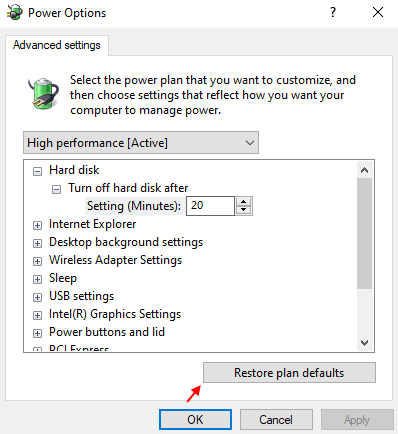
Poprawka 3 – Korzystanie z edytora rejestru
1. naciśnij Klawisz Windows + R razem, aby otworzyć edytor rejestru.
2. Teraz pisz regedit w nim i kliknij ok, aby otworzyć edytor rejestru.

3. Po otwarciu edytora rejestru po prostu kliknij Plik, a następnie kliknij eksport, aby najpierw utworzyć kopię zapasową.
Teraz udaj się na ścieżkę podaną poniżej.
HKEY_LOCAL_MACHINE SYSTEM CurrentControlSet Control Power PowerSettingsf971e89-eebd-4455-a8de-9e59040e7347ff10e7-23b1-4c07-a9d1-5c3206d741b4
4. Teraz po prawej stronie wystarczy dwukrotnie kliknąć Atrybuty i zmienić dane wartości na 2.
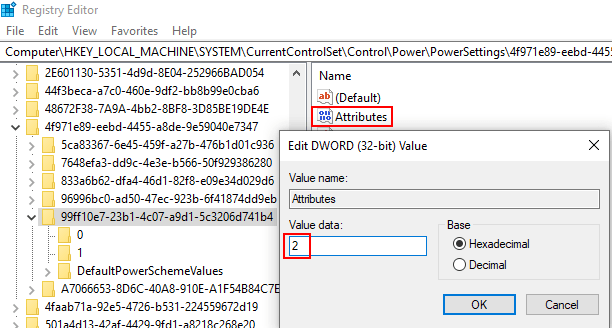
Teraz kliknij Ok i zamknij rejestr.
Uwaga: – Dla użytkowników lenovo
Po prostu uruchom komputer i naciskaj przycisk F2 (lub inny, który może być dedykowanym klawiszem do przejścia do BIOS-u) i przejdź do BIOS-u.
Znajdź Odwróć, aby uruchomić i Wyłączyć to.

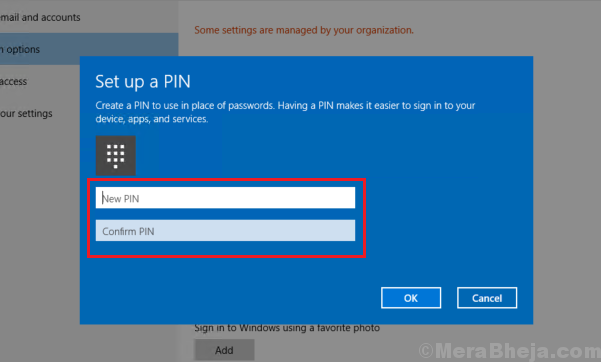
![Konfiguracja Microsoft OneDrive powoduje wysokie użycie procesora [Pełna poprawka]](/f/98eaf00070d3253893b775cd0a6695a0.jpg?width=300&height=460)
